by Lucas May 13,2025
Sony Dualsense, yenilikçi özellikleri, konforlu kavrama ve ergonomik tasarımı nedeniyle en iyi PS5 denetleyicisi olarak selamlandı ve PlayStation 5'teki oyun deneyiminizi geliştiriyor. DualShock 4'ü bir PC'ye bağlamak zor olsa da, DualSense çok daha sağlam PC desteği sunar ve en iyi PC denetleyicileri arasında konumlandırır. Aşağıda, ikili'nizi PC'nize bağlama sürecinde size rehberlik edeceğiz.

DualSense denetleyicinizi bir PC ile eşleştirmek kolay olabilir, ancak doğru ekipmana sahip olduğunuzdan emin olmanız gerekir. DualSense, ayrı olarak satın alındığında bir USB kablosu içermez ve tüm PC'ler yerleşik Bluetooth ile birlikte gelmez. DualSense'inizi bir PC'ye bağlamak için, veri aktarımını destekleyen bir USB-C kablosuna ihtiyacınız olacak (yalnızca güç taşıyan daha ucuz kablolara dikkat edin). Bu kablo, PC'nizde USB-C bağlantı noktası varsa C-C-C veya geleneksel dikdörtgen USB bağlantı noktaları için USB-C-A-A olabilir.
PC'nizde Bluetooth yoksa, eklemek basittir. Piyasada bulunan çeşitli Bluetooth adaptörleri arasından seçim yapabilirsiniz, bazıları bir PCIe yuvasına uyan, diğerleri sadece bir USB bağlantı noktasına ihtiyaç duyar.


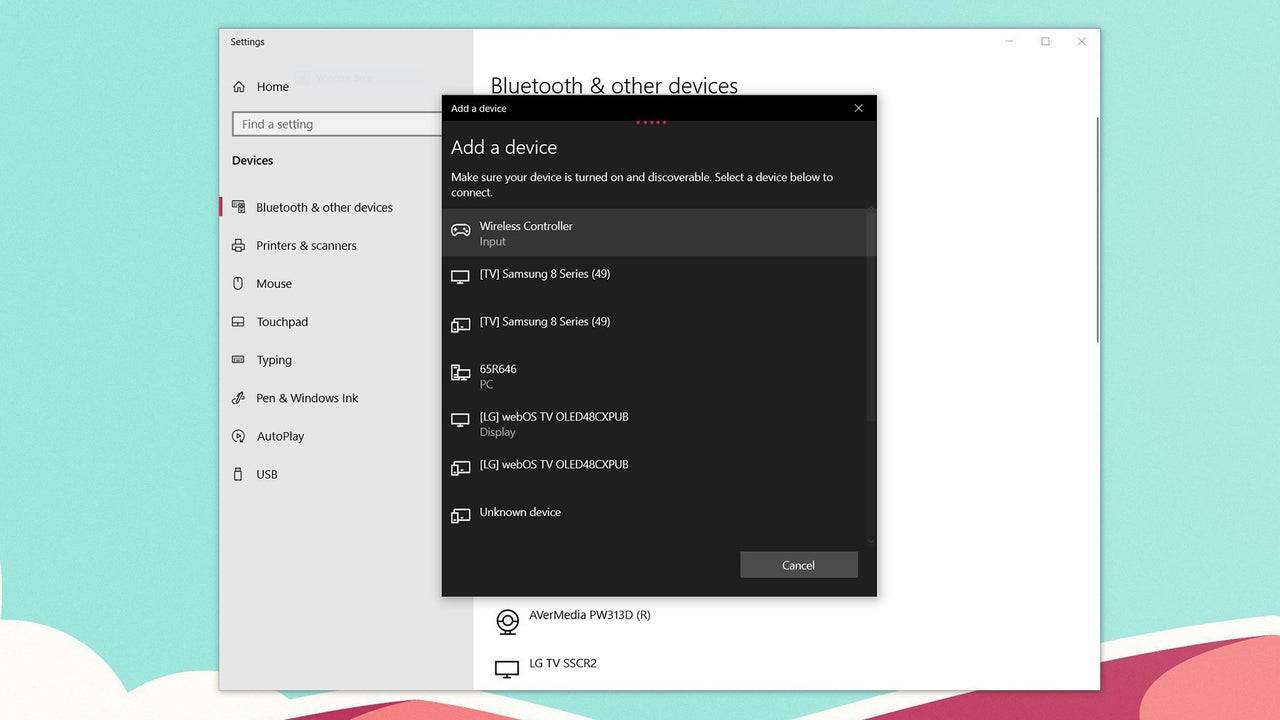
Android Aksiyon-Savunma
Gotham Knights: Rumored Nintendo Switch 2 Debut
Sürükleyici FPS "Ben Senin Canavarınım" Çarpıcı Yeni Fragmanı Yayınlanıyor
Mobile Legends: Ocak 2025 Kullanım Kodları Yayınlandı
Black Ops 6 Zombies: Tüm Citadelle Des Morts Paskalya Yumurtaları
Disney'in 'Pixel RPG' mobil lansman için oyunu ortaya çıkarır
Garena’s Free Fire, Hit Football Anime Blue Lock ile İşbirliği Yapıyor!
Android, Floatopia'yı Hoş Geldiniz: Hayvan Geçişinden İlham Veren Büyüleyici Bir Oyun

"Kullanılmış PlayStation Portalı şimdi Amazon'da 149.88 $ - Yeni Fiyat Damlası!"
May 13,2025

"Final Fantasy VII Rebirth, Famitsu Dengeki Ödülleri'nde 8 aday kazanıyor"
May 13,2025

"Çıkış 8: 3D Liminal Uzay Simülatörü şimdi Android'de!"
May 13,2025
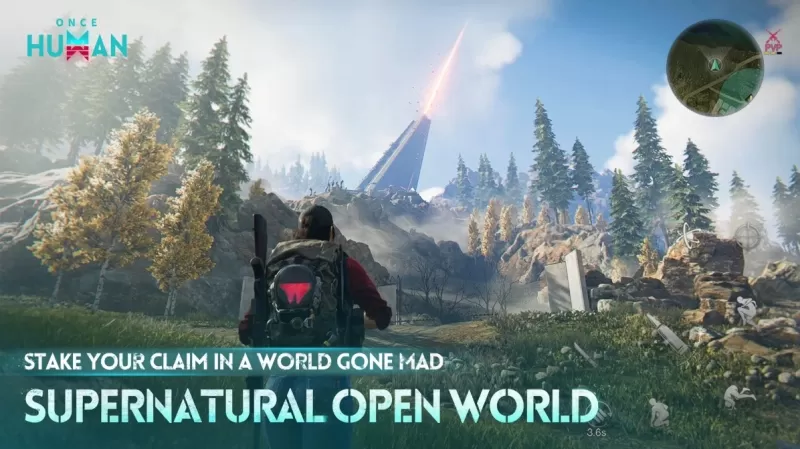
"Bir Zamanlar İnsan: 2025 Seviye Listesi"
May 13,2025

"Death Stranding 2: PlayStation Plus'ın Ötesinde Sosyal Oyunun Geliştirilmesi"
May 13,2025